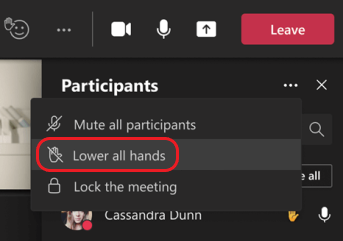Поднимите руку на собраниях Microsoft Teams
Во время собрания вы можете поднять руку практически, чтобы сообщить людям, что вы хотите внести свой вклад, не прерывая беседу.
Поднимите руку
В элементах управления собранием в верхней части экрана выберите Поднять руку 
Выступающие на собрании также получат уведомление о том, что ваша рука поднята. На собраниях, где участники не могут включить себя, выступающий может разрешить вам включить звук.
Совет: Помимо поднятия руки, вы также можете выбрать из пяти живых реакций , чтобы выразить себя во время встречи.
Посмотрите, кто поднял руку
Выберите Люди 
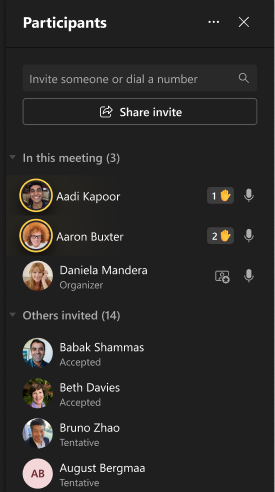
Опустите руку
Teams определяет, когда вы говорили на собрании, и уведомление будет уведомлять вас о том, что ваша рука будет автоматически опущена. Выберите Сохранить поднятый, если вы по-прежнему хотите, чтобы рука была поднята.
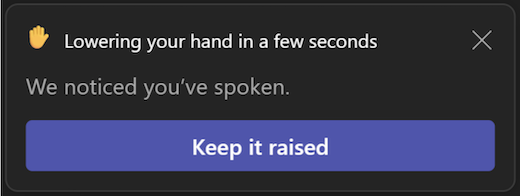
Если вы еще не говорили, но хотите опустить руку, вернитесь к элементам управления собранием в верхней части представления собрания и выберите Поднять руку 
Примечание: Если подавление шума отключено (что происходит по умолчанию при высокой загрузке ЦП на устройстве), ваша рука не будет автоматически снижена после того, как вы произнесете речь.
Если вы являетесь докладчиком или организатором собрания, вы можете сразу опустить руку всем:
-
Выберите Люди

-
Рядом с элементом Участники выберите Дополнительные параметры

-
Выберите Опустить все руки.